Faça backup e restaure os dados do Android no seu computador com facilidade.
Principais métodos para corrigir o erro da câmera do Android com o guia fácil
 atualizado por szeki / 22 de dezembro de 2022 11:30
atualizado por szeki / 22 de dezembro de 2022 11:30Você já recebeu uma mensagem como "Erro na câmera do Android. Reinicie a câmera". no seu celular? Se sim, isso significa que um problema faz com que seu dispositivo Android não funcione corretamente. Na parte posterior deste artigo, aprenderemos mais sobre isso. Por enquanto, por que você precisa da câmera em primeiro lugar? Esta pergunta pode ser simplesmente respondida por muitas coisas. As câmeras do Android desempenham um papel importante em manter as memórias de seus entes queridos e os momentos especiais de sua vida. Documenta eventos no trabalho, escola, reuniões familiares, etc. Além disso, eles também são uma grande ajuda na documentação de pesquisas ou projetos.
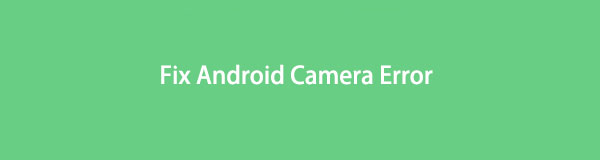
A câmera do seu telefone Android pode não ter a mesma qualidade das câmeras digitais, mas é vantajosa na vida das pessoas. No entanto, nem sempre pode impedir que coisas infelizes aconteçam. Às vezes, problemas na câmera do Android ocorrem do nada. Vários fatores afetam, mas não se preocupe, pois também existem várias maneiras de resolver o erro da câmera no Android. Para começar, você pode fazer algo tão simples quanto reiniciar seu dispositivo. Você também pode tentar limpar os dados do aplicativo ou recarregar seu telefone. Como às vezes a bateria pode estar muito fraca, você precisa carregá-la primeiro antes de usar a câmera novamente.
Essas são apenas as coisas mais simples que você pode tentar para consertar seu dispositivo. No entanto, você já deve ter feito isso, mas a câmera do Android ainda não está funcionando. Se for esse o caso, você provavelmente precisará de um método profissional para resolver o problema. Portanto, este artigo fornecerá informações sobre os possíveis motivos pelos quais você está enfrentando esse problema no momento. Além disso, também preparamos um excelente método com etapas simples para guiá-lo no processo de reparo. Por favor, prossiga abaixo para iniciar o reparo.
Faça backup e restaure os dados do Android no seu computador com facilidade.
- Faça backup e restaure os dados do Android no seu computador com facilidade.
- Visualize os dados em detalhes antes de restaurar os dados dos backups.
- Faça backup e restaure os dados do telefone Android e do cartão SD seletivamente.

Lista de guias
Parte 1. Por que ocorre o erro da câmera do Android
O erro da câmera do Android ocorre devido a muitos problemas possíveis. E o mais comum por causa da pouca RAM ou memória de acesso aleatório. Este banco de memória só pode lidar com tantos aplicativos em execução ao mesmo tempo. Portanto, quando você não costuma fechar os aplicativos que acabou de usar, a câmera e outros recém-abertos podem funcionar mal. Portanto, você não deve levar seu telefone Android ao limite usando vários aplicativos ao mesmo tempo. Considere a capacidade da RAM do seu dispositivo para evitar a diminuição de seu desempenho.
Se a câmera que você usa for um aplicativo de terceiros que você instalou apenas da Play Store ou de qualquer site, a compatibilidade pode ser o problema. É possível que alguns recursos da câmera não funcionem no seu telefone Android. Ou a própria câmera não foi desenvolvida para funcionar em nenhum telefone além do dispositivo para o qual foi projetada. É importante verificar a compatibilidade da câmera com seu telefone antes da instalação para evitar perda de tempo. Além disso, você deve pelo menos verificar as permissões do aplicativo para permitir que funcione se for compatível.
Outra possível causa de por que esse problema ocorre é devido a falhas técnicas. Uma falha é um erro menor e momentâneo em um sistema que surge por motivos desconhecidos. Esse tipo de problema pode não parecer significativo no início, mas esteja avisado de que pode se transformar em algo maior. Ele tem a capacidade de danificar o sistema, o que pode causar mais problemas, incluindo perda de dados, interrupção repentina do serviço e muito mais. Se este for o cenário, você pode precisar de mais do que apenas as soluções mais básicas. Continue lendo abaixo.
Parte 2. Como corrigir o erro da câmera do Android com a extração de dados quebrados do Android
Primeiro, você deve tentar reiniciar seu dispositivo, pois isso simplesmente resolverá 99% dos problemas em seu telefone Android. Se soluções simples como reiniciar não resolverem o problema da sua câmera Android, aqui está uma excelente ferramenta para ajudá-lo. Extração de dados quebrados do Android é uma ferramenta de reparo e recuperação que pode corrigir os problemas do seu dispositivo profissionalmente. Se o problema que você está enfrentando é simples ou complicado, esta ferramenta pode corrigi-lo com eficiência. Mas não importa o quão complexo seja, o Broken Android Data Extraction pode facilitar o processo de reparo para você. Você só precisa seguir alguns passos simples; esta ferramenta resolverá rapidamente o problema com sua câmera. E, além do erro da câmera, ele também pode corrigir travamentos, congelamentos, bloqueios de tela e sistemas Android com tela preta. Você pode descobrir mais sobre seus recursos depois de instalar o software em seu computador.
Faça backup e restaure os dados do Android no seu computador com facilidade.
- Faça backup e restaure os dados do Android no seu computador com facilidade.
- Visualize os dados em detalhes antes de restaurar os dados dos backups.
- Faça backup e restaure os dados do telefone Android e do cartão SD seletivamente.
Aja de acordo com as seguintes instruções abaixo para entender como corrigir o erro da câmera do Android com Extração de dados quebrados do Android:
Passo 1Acesse o site oficial do FoneLab Broken Android Data Extraction para salvar uma cópia do arquivo do software. Para fazer isso, aperte o botão Download grátis botão. Depois de concluído, inicie o processo de instalação depois que a janela Instalar aparecer. Levará apenas alguns segundos antes que você possa iniciar o software em seu computador.
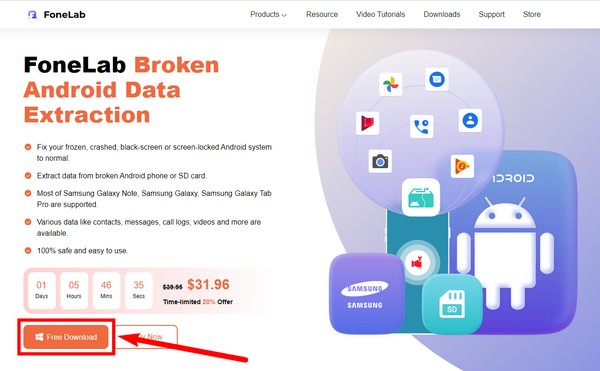
Passo 2O FoneLab Broken Android Data Extraction possui três recursos principais em sua interface principal. A caixa superior direita contém o Extração de dados quebrados do Android funcionalidade. Clique nele para o processo de reparo.
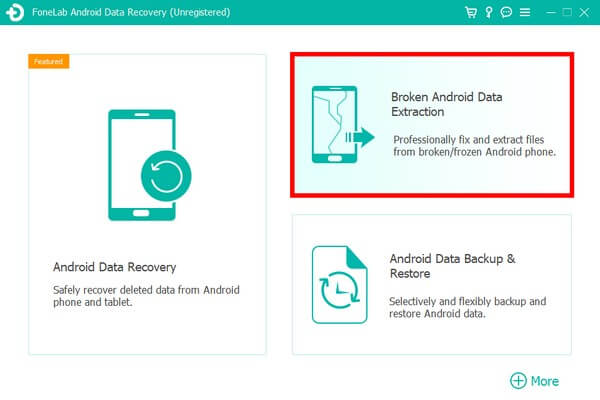
Passo 3Bata o Início guia da caixa que corresponde à situação do seu telefone Android. Dessa forma, o programa saberá o processo apropriado que seu dispositivo precisa para reparar o problema.
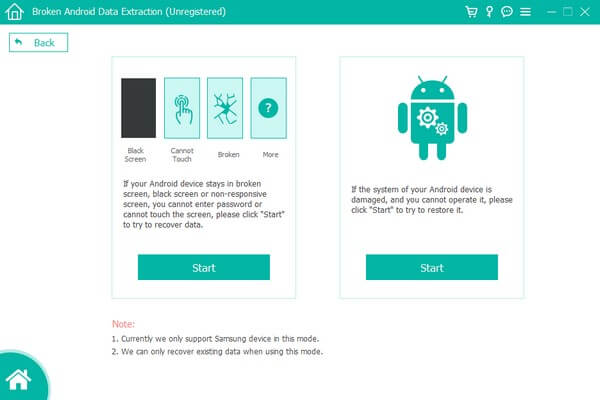
Passo 4Na interface a seguir, preencha as informações sobre o seu telefone Android. você pode escolher o seu Nome do dispositivo e Modelo nos menus suspensos. Se você não vir as informações do seu dispositivo, selecione Não, meu dispositivo na lista para adicionar o seu. Certifique-se de combinar as informações para evitar mais danos. Então clique Confirmar.
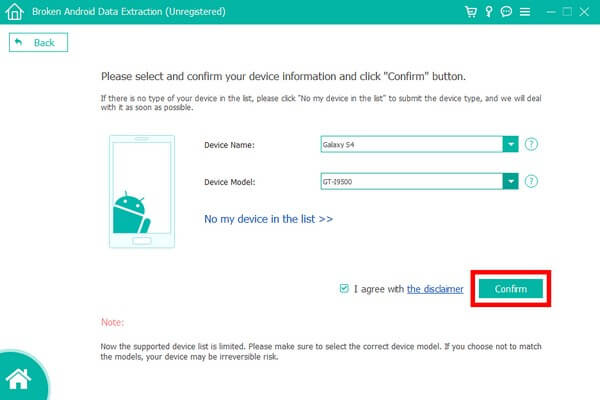
Passo 5A próxima interface mostrará um guia na tela que o levará ao modo Download. Siga as instruções atentamente para inseri-lo com sucesso. Depois disso, o programa começará a baixar os pacotes correspondentes para reparar o problema com a câmera do seu telefone Android.
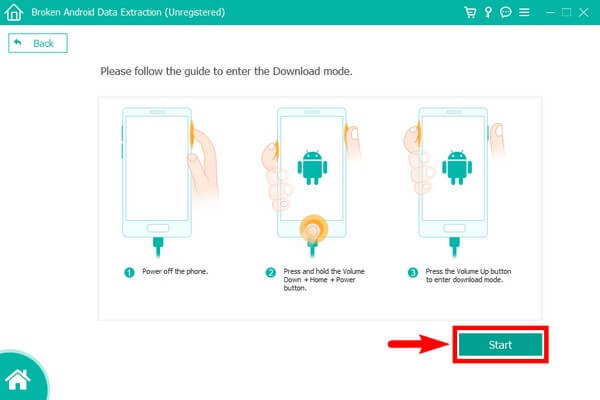
Faça backup e restaure os dados do Android no seu computador com facilidade.
- Faça backup e restaure os dados do Android no seu computador com facilidade.
- Visualize os dados em detalhes antes de restaurar os dados dos backups.
- Faça backup e restaure os dados do telefone Android e do cartão SD seletivamente.
Parte 3. Perguntas frequentes sobre como corrigir erros de câmera do Android
1. O erro da câmera do Android pode ser corrigido após a redefinição?
Depende da causa do erro. Mas há uma grande chance de que isso possa ser corrigido, pois a redefinição repara vários problemas em telefones Android. O problema é que isso apagará todos os dados do seu dispositivo. Por isso, recomendamos o FoneLab Extração de dados quebrados do Android para corrigir seus problemas em vez de proteger seus arquivos e outros dados.
2. O armazenamento insuficiente do dispositivo pode causar erros na câmera do meu telefone Android?
Sim pode. O principal problema com as câmeras quando você tem armazenamento insuficiente é que elas não irão mais capturar e salvar fotos no seu telefone. Além disso, o próprio aplicativo da câmera pode estar com defeito.
3. A extração de dados quebrados do FoneLab Android funciona no Samsung Galaxy Notes?
Sim. FoneLab Extração de dados quebrados do Android suporta Samsung Galaxy Notes, incluindo Galaxy Note 3, 4 e 5. Além disso, também suporta Samsung Galaxy S4, S5, S6 e guia Galaxy. Esta lista ainda se estende continuamente à medida que o programa adiciona mais dispositivos com o passar do tempo.
Faça backup e restaure os dados do Android no seu computador com facilidade.
- Faça backup e restaure os dados do Android no seu computador com facilidade.
- Visualize os dados em detalhes antes de restaurar os dados dos backups.
- Faça backup e restaure os dados do telefone Android e do cartão SD seletivamente.
Obrigado por ter ido tão longe. Agradecemos o seu esforço na leitura deste artigo. Se você está tendo mais dificuldade em lidar com algum de seus dispositivos, visite o site oficial do FoneLab para encontrar mais soluções.
